php小編百草為大家解答Win10鍵盤鎖定了Fn和什麼鍵打開的疑問。在Win10系統中,有些筆電鍵盤會將Fn鍵預設鎖定,這導致一些常用的功能鍵無法正常使用。為了解決這個問題,我們需要按下Fn鍵和特定的鍵組合來開啟鎖定狀態。接下來,我們將詳細介紹Win10鍵盤鎖住Fn鍵後,如何透過按下什麼鍵來解鎖。
win10鍵盤鎖定了fn和什麼鍵打開詳解
方法一、小數字鍵盤鎖住
小數字鍵盤鎖住了可以透過按下鍵盤上的Numlock鍵來解鎖,鍵盤上右邊的三個燈中,最左邊的鍵亮起說明小數字鍵盤解鎖。
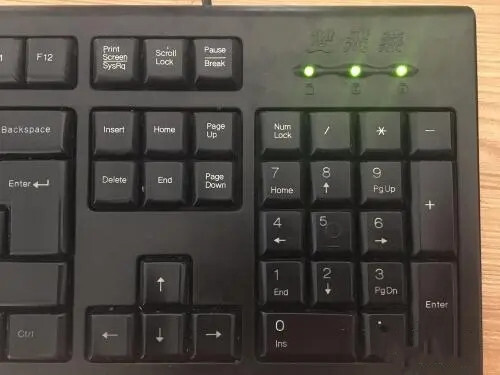
方法二、全部鍵盤鎖住
1、首先「win r」開啟執行窗口,在其中輸入「control」按下確定,即可打開控制面板。
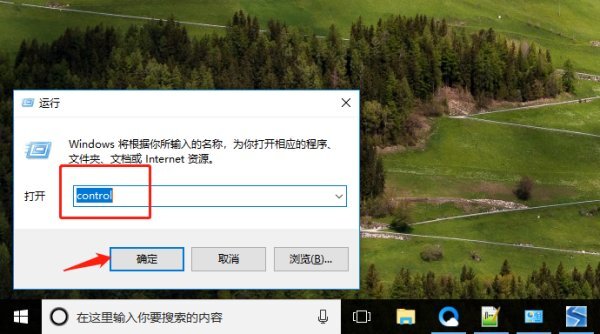
2、進入控制台後,在右側類別按鈕中點選選擇「大圖示」。
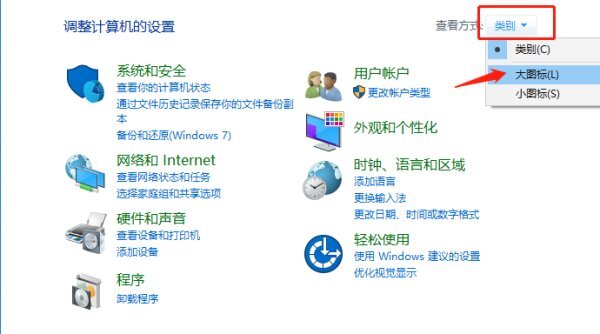
3、接著找到「輕鬆使用設定中心」的選項,然後點擊進入。

4、點選選擇「是鍵盤更容易使用」的選項。
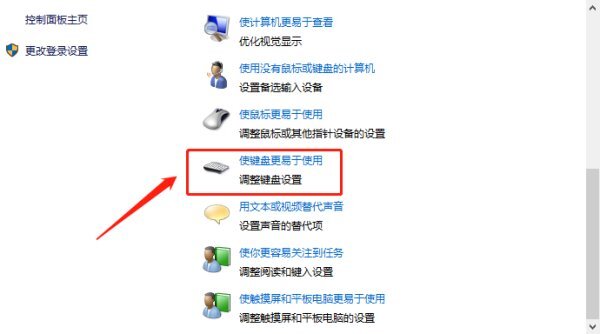
5、取消勾選「啟用黏滯鍵」的選項,最後點選確定,就能解鎖鍵盤了。
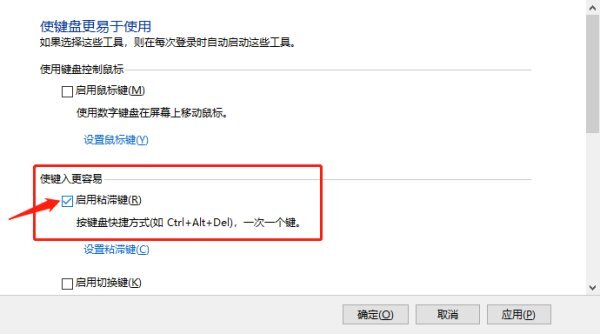
以上是win10鍵盤鎖住了fn和什麼鍵打開? win10鍵盤鎖住了fn和什麼鍵打開詳解的詳細內容。更多資訊請關注PHP中文網其他相關文章!




